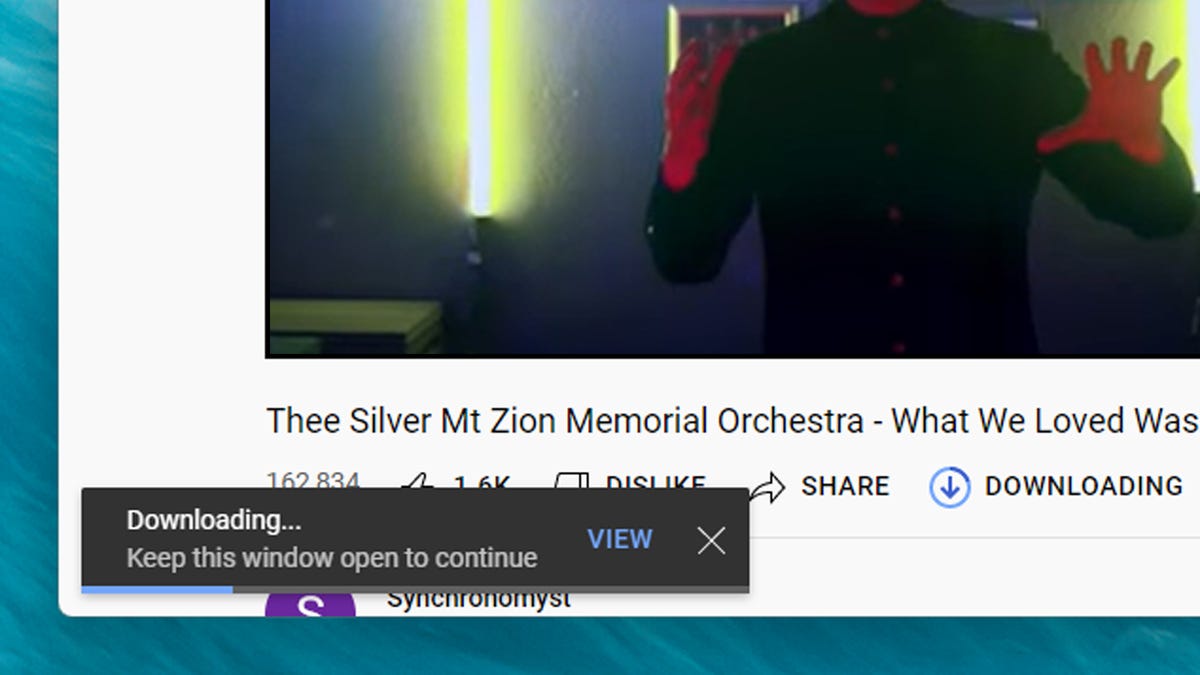

Ver videos de YouTube está muy bien mientras tenga una conexión a Internet estable, pero puede haber momentos en los que no tenga un enlace de alta velocidad a la web: en vacaciones, en sus viajes, en su viaje diario. To prepararse para estas situaciones, es posible que desee descargar videos de YouTube con anticipación para verlos sin conexión.
Lo guiaremos a través de la aprobación oficial y legal forma de hacerlo, que es registrarse para obtener una suscripción de YouTube Premium. Hay alternativas más turbias cuando se trata de descargar videos de YouTube, que puede encontrar con una búsqueda rápida en la web, pero los usa bajo su propio riesgo.
Al momento de escribir, YouTube Premium te costará $ 12 por mes. Además de poder descargar videos a sus dispositivos, una suscripción significa que nunca verá anuncios en YouTube. Además, también incluye todo en YouTube Music Premium, que por separado cuesta $ 10 por mes por sí solo.
Cómo descargar videos de YouTube en el escritorio

G/O Media puede recibir una comisión
Si ha iniciado sesión en YouTube con una cuenta premium, verá un Descargar debajo de los videos mientras los mira: haga clic en él y comenzará la descarga. Si está navegando a través de miniaturas de videos en una cuadrícula (en la página de inicio de YouTube, por ejemplo), puede hacer clic en los tres puntos junto a cualquier video para encontrar la opción de descarga.
Aparece un pequeño cuadro de estado de descarga en la parte inferior izquierda esquina, y debe mantener abierta la pestaña actual del navegador hasta que se complete la descarga. Las descargas no se sincronizan entre dispositivos, son locales para el dispositivo en el que se encuentra, y no se eliminarán automáticamente a menos que el dispositivo pase 30 días sin conectarse a Internet.
Para encontrar sus descargas en YouTube en la web, haga clic en el Descargas en el panel de navegación de la izquierda. Cualquier cosa que vea en esta página se puede ver sin conexión a Internet si es necesario. Hacer clic Descargar configuraciones (cima-derecha) para cambiar la calidad de video predeterminada de sus descargas, hasta un máximo de 1080p HD.
En la misma pantalla, verás un Eliminar todas las descargas botón, que borra todos los clips que ha guardado en el dispositivo actual. Para eliminar una descarga individual, haga clic en los tres p untos junto a un clip en la página de descargas y seleccione Quitar de descargas
Tenga en cuenta que la tecnología de almacenamiento en caché requerida significa que esto solo funciona en Google Chrome y en los navegadores basados en la misma base de Chromium, como Microsoft Edge. Si está utilizando Mozilla Firefox o Apple Safari, tendrá que cambiar a un navegador diferente para descargar videos de YouTube.
Cómo descargar videos de YouTube en iOS y Android

También puede descargar videos de YouTube dentro de las aplicaciones móviles para Android e iOS. Puedes tocar el Descargar que aparece debajo de los videos mientras los mira, o puede tocar los tres puntos al lado de un video mientras los mira y luego seleccionar el botón Descargar video opción.
La primera vez que haga esto, se le pedirá que elija una configuración de calidad de video, hasta 1080p HD. Si desea que la aplicación de YouTube siga usando la misma configuración en el futuro, consulte la Recordar mi configuración cuadro; de lo contrario, se le pedirá que elija una calidad de video de descarga cada vez que guarde un clip.
Puede encontrar la opción de calidad de descarga de video y varias otras configuraciones, como restringir o no las descargas a las horas en que su dispositivo está conectado a wifi, tocando su imagen de perfil (arriba a la derecha en la pantalla frontal) y luego Ajustes y Fondo y descargas. También hay un Recomendar descargas Interruptor de palanca: actívelo y YouTube le recomendará videos que tal vez desee guardar en función de su actividad de visualización.
Para encontrar los videos recomendados y los videos que descargó en su dispositivo, toque Biblioteca luego Descargas desde la pantalla frontal de la aplicación. Nuevamente, debe conectarse a Internet al menos una vez cada 30 días para que las descargas permanezcan en su lugar, solo para que YouTube sepa que todavía es un suscriptor Premium.
Toque los tres puntos junto a un video descargado para encontrar la opción para eliminarlo de su dispositivo. Puede acceder a la opción para eliminar todos los videos descargados, junto con un desglose de cuánto espacio ocupan actualmente en su teléfono o tableta, yendo a la pantalla de configuración de descarga que mencionamos anteriormente.
